Bạn đang xem bài viết Cách khắc phục lỗi CH Play đang chờ tải xuống cực hiệu quả tại Pgdphurieng.edu.vn bạn có thể truy cập nhanh thông tin cần thiết tại phần mục lục bài viết phía dưới.
Nếu bạn đang sử dụng điện thoại Android và mắc phải lỗi CH Play chờ tải xuống nhưng lại không biết cách để khắc phục. Hãy để Pgdphurieng.edu.vn mách bạn cách khắc phục lỗi CH Play đang chờ tải xuống cực hiệu quả nhé!
Xem ngay các sản phẩm phụ kiện điện thoại đang giảm giá SỐC1[/dropcap]Kiểm tra phiên bản cập nhật của các ứng dụng
Lỗi CH Play đang chờ tải xuống trên điện thoại xảy ra khi các ứng dụng trên CH Play đang được cập nhật. Ngoài ra, nếu người dùng tải xuống nhiều ứng dụng cùng một lúc hoặc một vài ứng dụng có dung lượng lớn, tình trạng này cũng có thể xảy ra.
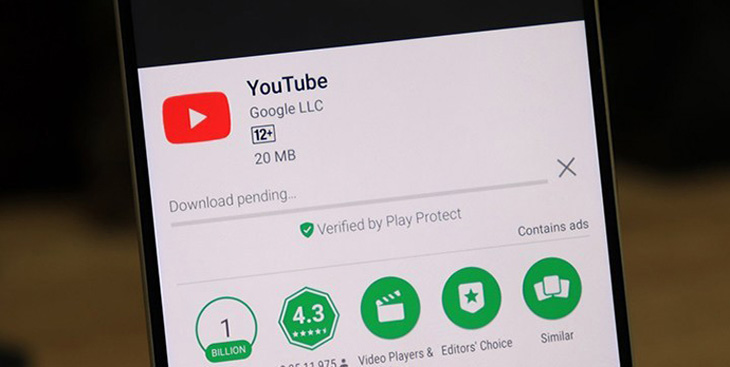
Nếu bạn đang cần tải xuống một ứng dụng ngay lập tức trên CH Play, hãy kiểm tra phiên bản cập nhật của các ứng dụng bằng cách thực hiện theo các bước sau:
Bước 1: Truy cập Google Play > Menu > My apps & games (Ứng dụng và trò chơi của tôi).
Bước 2: Những ứng dụng nào đang trong quá trình cập nhật hoặc tải xuống sẽ hiển thị quá trình thực hiện.
Bước 3: Chỉ cần nhấn X bên cạnh các ứng dụng để hủy tải xuống và tiến hành tải ứng dụng cần tải khẩn cấp.
Kiểm tra kết nối mạng
Kiểm tra kết nối mạng là một trong những bước đầu mà bạn không thể bỏ qua. Nếu bạn đang sử dụng Wi-Fi, hãy thử mở một trang web trên máy tính hoặc laptop hoặc kiểm tra tốc độ internet của bạn tại đây.
Nếu kết nối mạng hoạt động bình thường nhưng CH Play vẫn không tải xuống ứng dụng hoặc trò chơi được, hãy tạm thời chuyển sang kết nối dữ liệu di dộng.
Các bước thực hiện kiểm tra kết nối mạng của điện thoại Android như sau:
Bước 1: Vào CH Play, chọn tài khoản của mình > Chọn Cài đặt.
Bước 2: Chọn mục lựa chọn ưu tiên về mạng > Chọn Tùy chọn ứng dụng tải xuống.
Bước 3: Chọn Qua bất kỳ mạng nào > Chọn Xong.
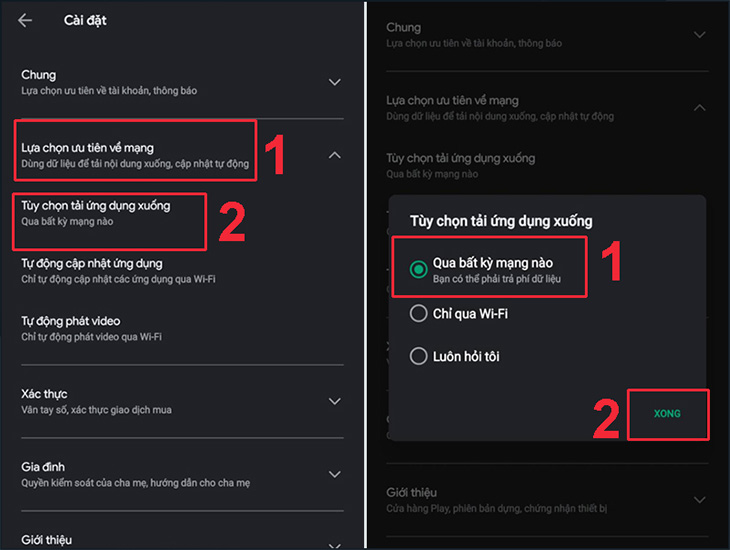
Kiểm tra dung lượng bộ nhớ điện thoại
Bộ nhớ đầy sẽ làm cho điện thoại không thể tải xuống ứng dụng trên CH Play, đây là lúc mà bạn cần kiểm tra lại bộ nhớ của thiết bị. Để kiểm tra dung lượng bộ nhớ điện thoại bạn cần thực hiện các bước như sau:
Bước 1: Chọn Cài đặt > Chọn Chăm sóc thiết bị > Chọn Bộ nhớ.
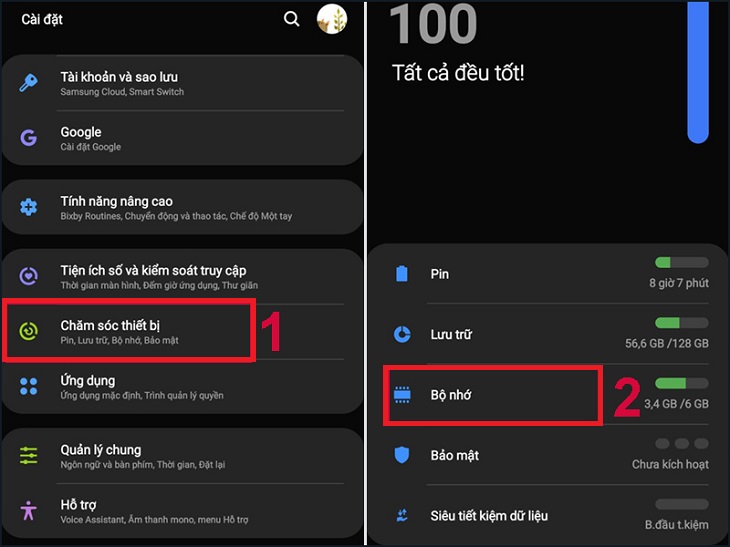
Bước 2: Chọn Dọn ngay để dọn bộ nhớ và đóng ứng dụng ngầm. Nếu bạn muốn xóa ứng dụng không cần thiết để tăng thêm dung lượng: Chọn ứng dụng bạn muốndọn dẹp > Chọn Thêm ứng dụng > Chọn Ứng dụng mà bạn muốn xóa.
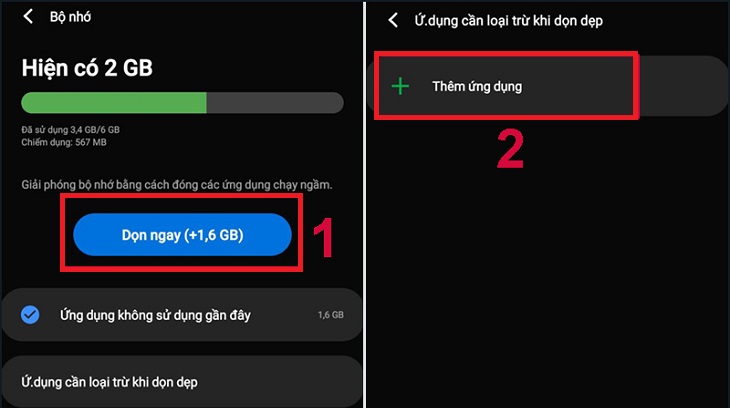
Kiểm tra tải xuống cùng lúc của các ứng dụng trên CH Play
Để khắc phục tình trạng cửa hàng CH Play có quá nhiều ứng dụng được cập nhật cùng một lúc hoặc ứng dụng có dung lượng khá lớn, bạn cần thực hiện các bước sau:
Bước 1: Vào mục CH Play, chọn Cài đặt > Chọn Quản lý ứng dụng và thiết bị.
Bước 2: Chọn Xem chi tiết > Kiểm tra tất cả những ứng dụng đang tải xuống, nếu bạn thấy không cần thiết thì hủy ứng dụng.
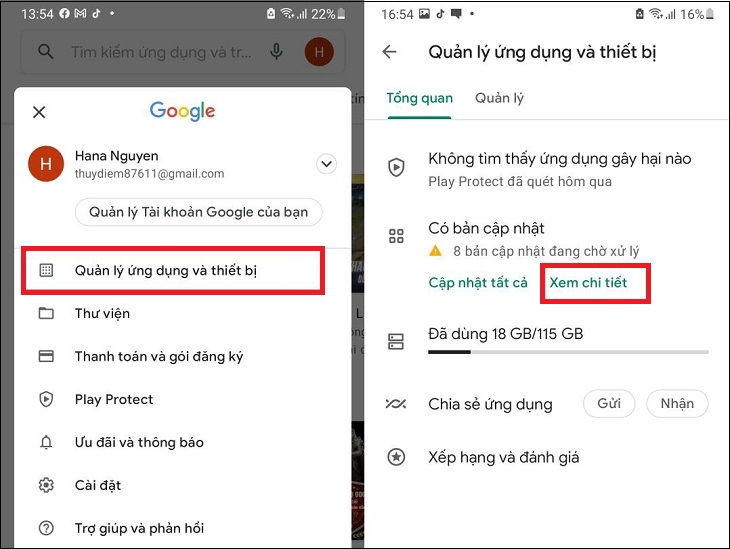
Khởi động lại thiết bị
Nếu điện thoại của bạn đang không tải xuống bất cứ ứng dụng gì và kết nối mạng vẫn ổn, nhưng quá trình tải xuống vẫn đang chờ xử lý, hãy thử khởi động lại thiết bị của mình.
Đây là một cách có thể đem lại hiệu quả đáng ngạc nhiên. Chỉ cần nhấn và giữ nút nguồn trên thiết bị, sau đó nhấn khởi động lại.
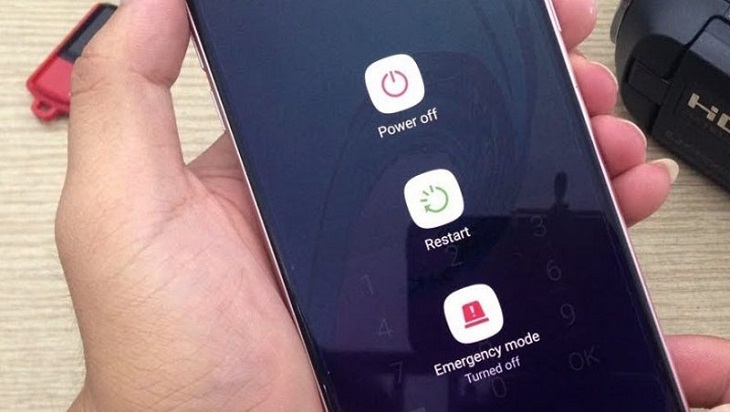
Sử dụng trình duyệt để tải
Có thể thử khắc phục sự cố đang chờ tải xuống bằng cách tải ứng dụng qua trình duyệt trên điện thoại di động hoặc PC.
Cần truy cập trang web Google Play chính thức tại đây và tiến hành đăng nhập vào tài khoản Google của bạn. Sau khi đã đăng nhập, hãy nhập tên của ứng dụng muốn tải vào thanh tìm kiếm. Chọn ứng dụng và nhấn vào Install.
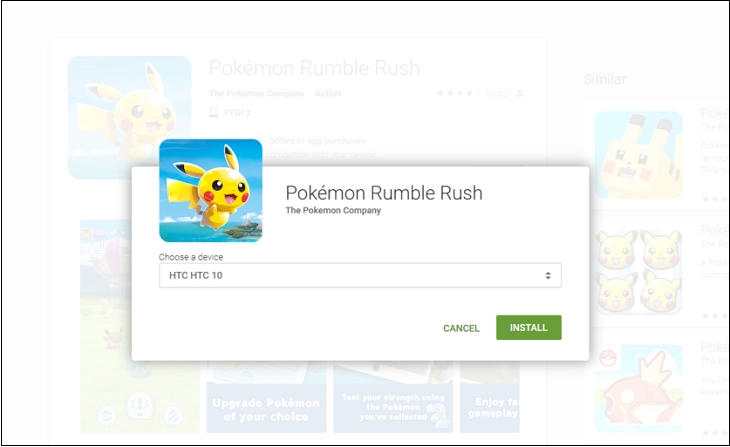
Khi cài đặt xong, bạn có thể chọn một thiết bị để tải về từ danh sách các thiết bị được liên kết với tài khoản Google của bạn.
Xóa dữ liệu và bộ nhớ cache của ứng dụng CH Play
Nếu đã thử những cách trên mà vẫn không thể khắc phục được lỗi CH Play đang chờ tải xuống, việc xóa dữ liệu và bộ nhớ cache của ứng dụng Google Play là một cách mà bạn có thể thử.
Bước 1: Đầu tiên, bạn hãy vào mục Cài đặt trên điện thoại > Chọn Ứng dụng > Chọn Cửa hàng Google Play.
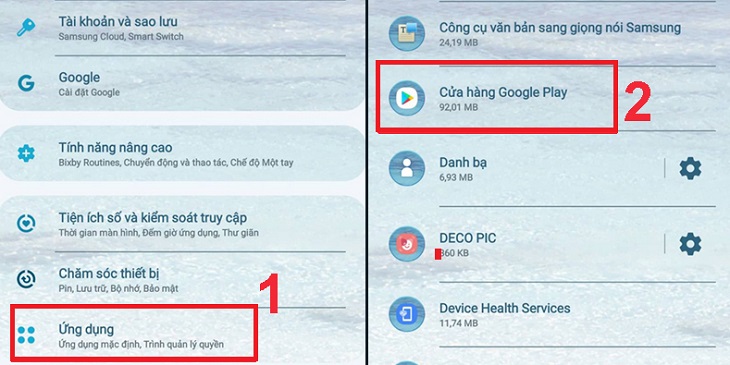
Bước 2: Chọn Lưu trữ > Chọn Xóa dữ liệu, sau một thời gian xóa dữ liệu bạn hãy chọn Xóa bộ nhớ.
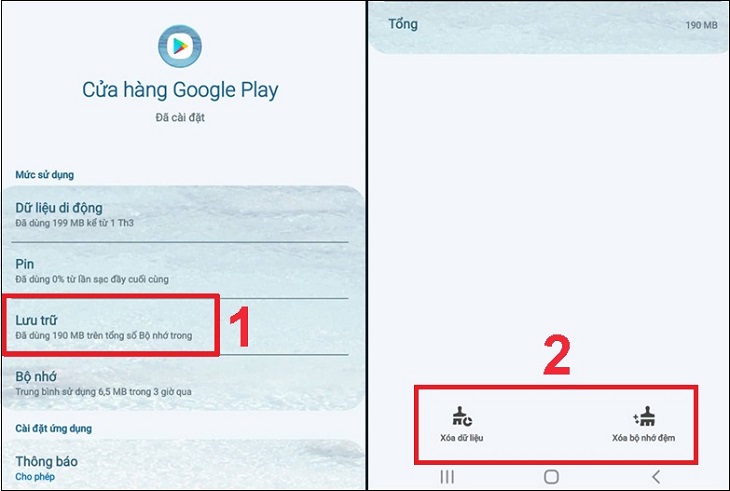
Bước 3: Thực hiện đăng nhập lại vào CH Play và tải ứng dụng mà bạn muốn.
Kiểm tra cập nhật hệ thống
Bạn cũng nên cập nhật hệ điều hành Android và ứng dụng CH Play phiên bản mới nhất. Việc không cập nhật phiên bản mới có thể gây nên một số lỗi như ứng dụng hoạt động không bình thường và ảnh hưởng đến quá trình tải xuống.
Để kiểm tra cập nhật hệ thống bạn cần thực hiện các bước như sau:
Bước 1: Đầu tiên, bạn hãy vào mục Cài đặt > Chọn Hệ thống (Systems).
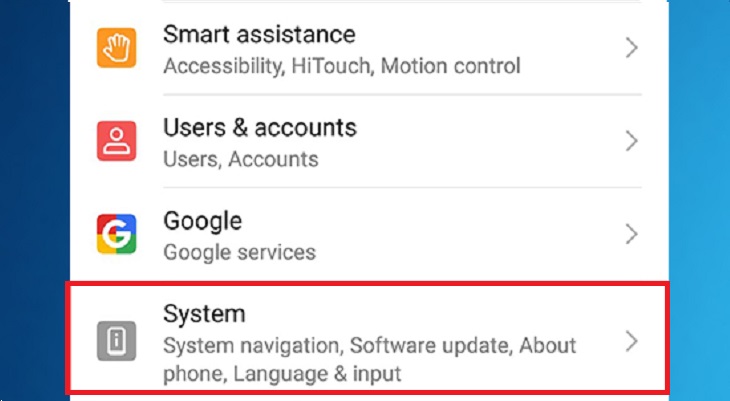
Bước 2: Chọn Thông tin điện thoại (About Phone).
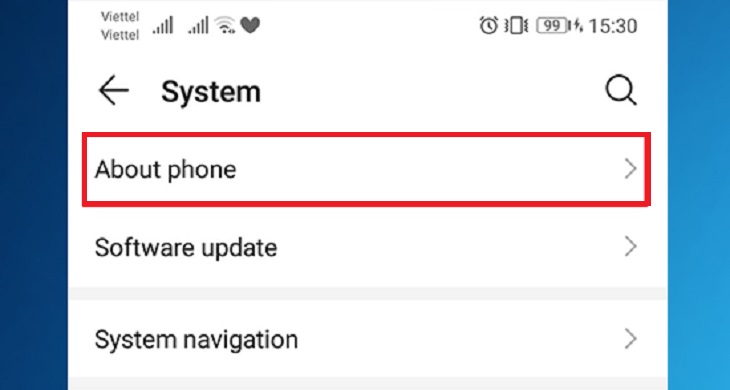
Bước 3: Bạn sẽ thấy thông tin về phiên bản hệ điều hành Android, sau đó tiến hành cập nhật sao cho phù hợp.
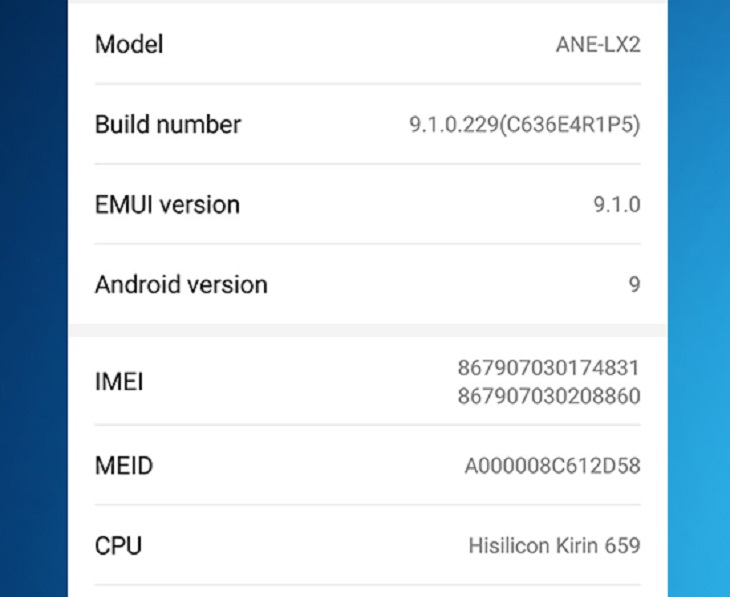
Thay đổi tài khoản Google
Nếu bạn đang tải ứng dụng mà phải chờ quá lâu có thể là do sử dụng tài khoản Google quá lâu và dẫn đến bị lỗi. Vì vậy, bạn cần phải thay đổi tài khoản Google hoặc thiết lập tài khoản để khắc phục sự cố. Bạn nên thực hiện các bước như sau:
Bước 1: Đầu tiên, bạn và mục Cài đặt > Chọn Tài khoản và sao lưu > Chọn Tài khoản.
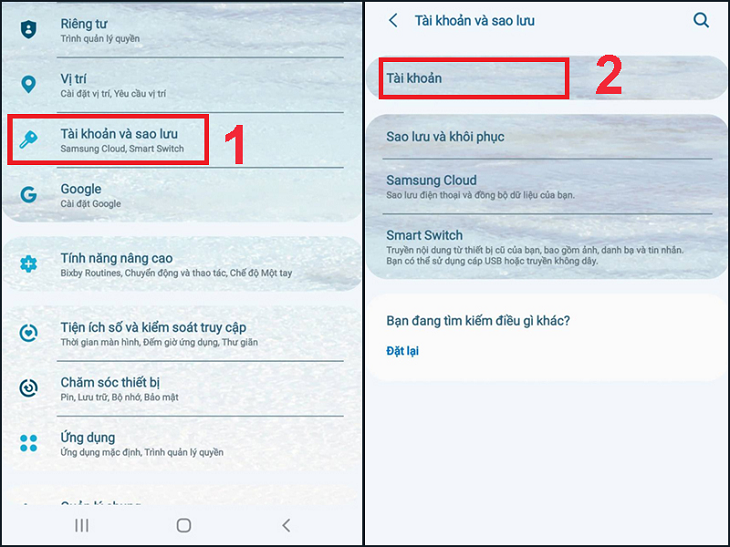
Bước 2: Chọn Tài khoản Google của bạn > Chọn Xóa tài khoản.
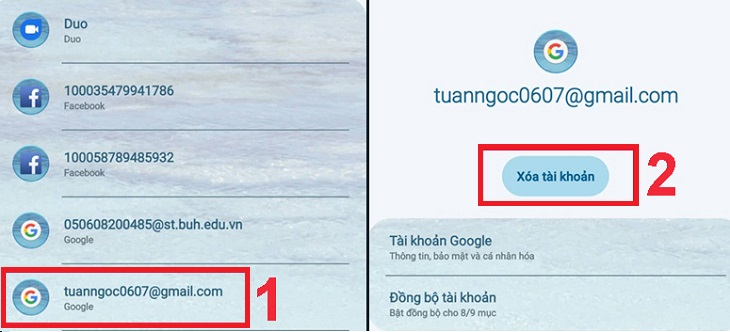
Bước 3: Sau khi xóa xong tài khoản, bạn hãy thực hiện đăng nhập lại vào CH Play bằng tài khoản cũ hoặc tài khoản khác mà bạn có.
Gỡ cài đặt và cài đặt lại các bản cập nhật Play Store
Sau khi bạn thực hiện tất cả các cách trên mà vẫn không cải thiện tình trạng của điện thoại, bạn hãy thực hiện gỡ cài đặt và cài đặt lại các bản cập nhật Play Store theo các bước sau:
Bước 1: Nhấn giữ vào biểu tượng CH Play trên màn hình của điện thoại > Chọn Thông tin ứng dụng.
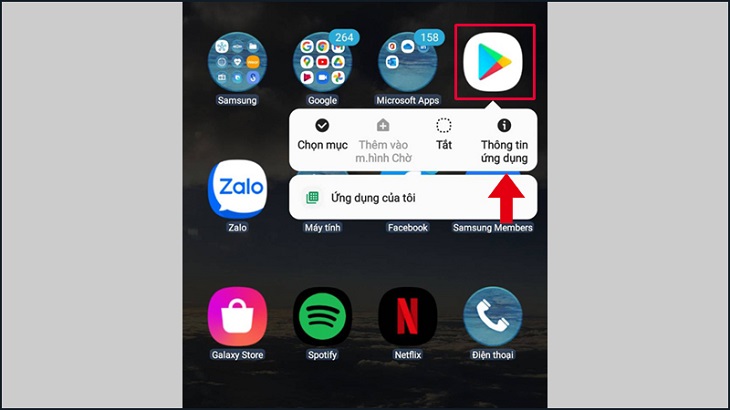
Bước 2: Chọn biểu tượng dấu 3 chấm dọc > Chọn Gỡ cài đặt cập nhật.
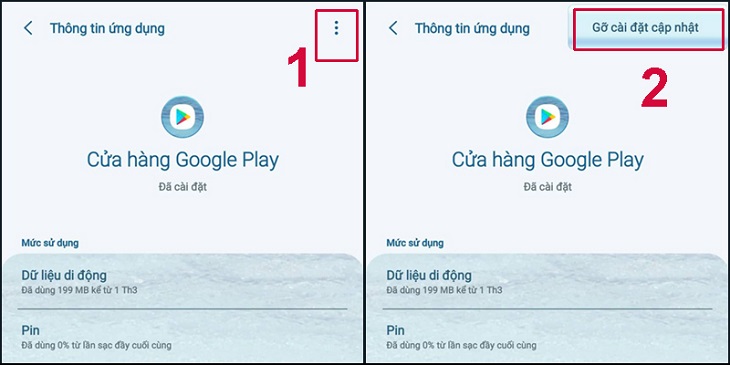
Bước 3: Sau khi thực hiện gỡ cài đặt, bạn hãy thực hiện cài đặt lại và đăng nhập vào tài khoản CH Play để sử dụng lại như bình thường.
Trên đây là 10 cách khắc phục lỗi CH Play đang chờ tải xuống cực hiệu quả. Mong rằng bài viết cung cấp những thông tin hữu ích với bạn!
Cảm ơn bạn đã xem bài viết Cách khắc phục lỗi CH Play đang chờ tải xuống cực hiệu quả tại Pgdphurieng.edu.vn bạn có thể bình luận, xem thêm các bài viết liên quan ở phía dưới và mong rằng sẽ giúp ích cho bạn những thông tin thú vị.
